win10系统 的功能非常强大,不过用户在使用过程中偶尔也会遇到一些问题。比如,一位用户反馈自己在win10系统中使用宽带认证客户端时,突然遇到提示“检测网络环境是否需要802.1x认证:802.1x认证打开网卡失败:
Microsoft_WiFi_Direct_Virtual_Adaptrer drclient”,该怎么办呢?其实,该问题是无线网卡不正常所导致的,我们可以按一下方法进行修复。如果是台式机一般未内置无线网卡模块,如果没有的话,需要购买一个无线网卡硬件。
win10系列软件最新版本下载

Win10系统正式版3642.58MB下载微软Win10升级助手18.74MB下载

步骤如下:
1、检查下电脑本身能否搜索到其他WiFi,如果搜索不到,就是无线网卡存在问题,一般正常无线网卡的话打开之后会显示周围的无线信息。

2、查看笔记本的硬开关是否开启,无线功能键上一般标识有飞机或电脑信号图标。
注意:较早期的机型,电脑前侧或左右侧有无线网卡物理开关,请在笔记本的侧面寻无线开关是否已开启。
3、部分功能键开关需要您在安装电源管理和无线网卡驱动后,使用Fn+F5组合键调出无线开关设定。
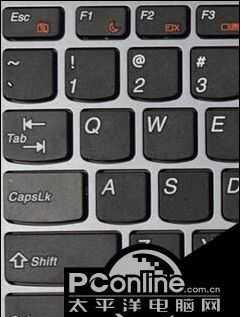
在打开的功能设置界面上,选择将无线网卡状态设置为“启用”后无线网卡就可以正常使用第三方软件开启802.1x认证。点击任务栏右侧的网络图标,在弹出的界面处,可通过点击飞行模式选项,来开启或关闭飞行模式功能,即关闭网络。


方法2:
点击开始-设置,点击网络和internet选项,点击飞行模式,通过点击滑块来设置开启或关闭飞行模式,如图:
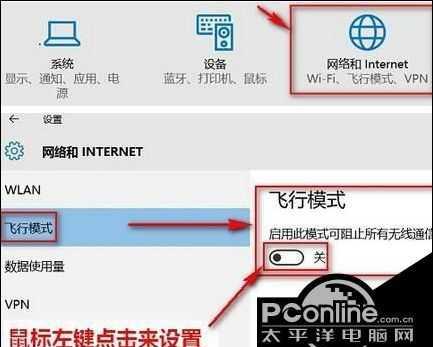
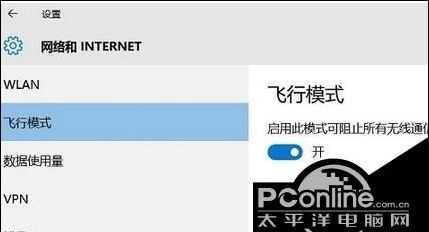
备注:
1.“飞行模式”设置为“关”状态,无线网卡及蓝牙等无线设备可正常连接。
2.“飞行模式”设置为“开”状态,无线网卡及蓝牙等无线设备不会同时自动开启。无线网卡是否开启由无线设备“WLAN ”控制开关进行控制,若之前无线设备“WLAN”默认设置为“关”,“飞行模式”打开后,无线设备“WLAN”还是“关”状态,需要手动设置到“开”状态,无线网络才能正常使用。若之前无线设备“WLAN”设置为“开”状态,则需要手动设置无线网络即可正常使用。
如果你在windows10系统中也遇到802.1x认证打开网卡失败问题的话,那么不妨按以上方法查看网卡驱动或无线开关是否已正常打开!
台式电脑安装无线wifi怎么安装(连接无线网络的正确步骤)
realtek无线网卡驱动安装(万能无线网卡驱动设置步骤)
realtek无线网卡驱动是干什么的(网络适配器安装步骤)
瑞昱无线网卡驱动导致蓝屏的解决方法(电脑无线网卡驱动安装步骤)
瑞昱无线网卡驱动怎么安装(realtek万能网卡驱动安装步骤)
惠普笔记本无线网卡驱动怎么安装(笔记本开启无线网功能的步骤)




